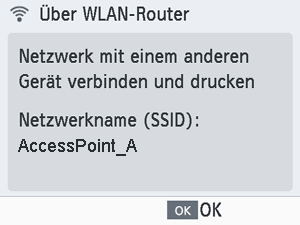Verbinden des SELPHY-Druckers mit einem WLAN-Router
Die Art der Verbindungsherstellung hängt davon ab, ob der Router mit WPS kompatibel ist.
Mit WPS kompatible Router
-
Überprüfen Sie den Router.
- Stellen Sie sicher, dass der Router eingeschaltet und kommunikationsbereit ist.
-
Wählen Sie [WLAN-Einstellungen] und drücken Sie
.
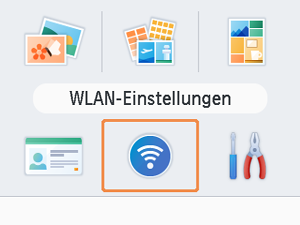
-
Wählen Sie [Verbindungseinst.] und drücken Sie
.
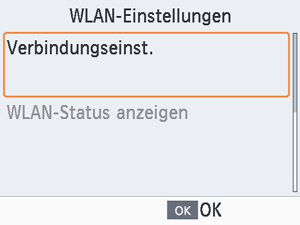
-
Wählen Sie [Sonstige] und drücken Sie
.
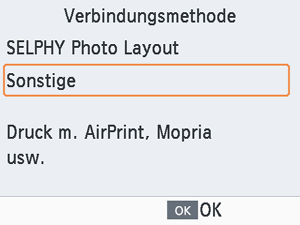
-
Wählen Sie [Über WLAN-Router] und drücken Sie
.
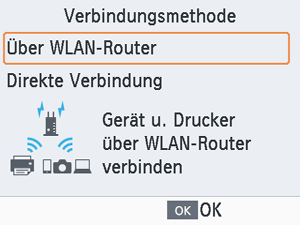
-
Wählen Sie [WPS-Verbindung] und drücken Sie
.
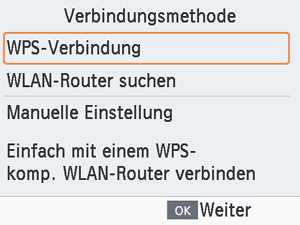
-
Wählen Sie [PBC-Methode] und drücken Sie
.
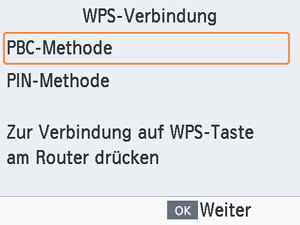
-
Halten Sie die Taste für die WPS-Verbindung am Router einige Sekunden lang gedrückt.
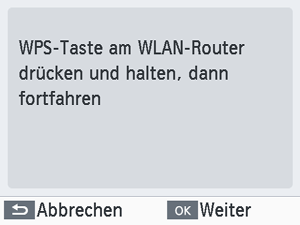
- Informationen dazu, wo sich die Taste befindet und wie lange sie gedrückt werden muss, finden Sie in der Bedienungsanleitung des Routers.
- Drücken Sie
auf dem SELPHY-Drucker.
-
Stellen Sie die Verbindung her.
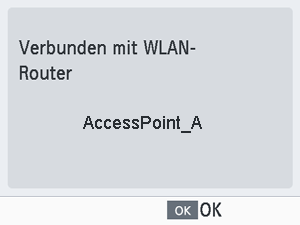
- Wenn der oben gezeigte Bildschirm angezeigt wird, drücken Sie
.
- Wenn der oben gezeigte Bildschirm angezeigt wird, drücken Sie
-
Überprüfen Sie den Routernamen.
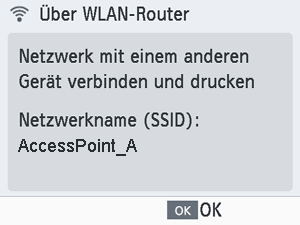
Hinweis
- Wenn Sie in Schritt 7 [PIN-Methode] ausgewählt haben, geben Sie den PIN-Code (auf dem SELPHY-Drucker angezeigt) auf dem Router ein, drücken Sie
auf dem SELPHY-Drucker und fahren Sie mit Schritt 9 fort. Eine Anleitung zur Konfiguration von PIN-Codes finden Sie in der Bedienungsanleitung des Routers.
Nicht mit WPS kompatible Router
-
Überprüfen Sie den Router.
- Stellen Sie sicher, dass der Router eingeschaltet und kommunikationsbereit ist.
-
Wählen Sie [WLAN-Einstellungen] und drücken Sie
.
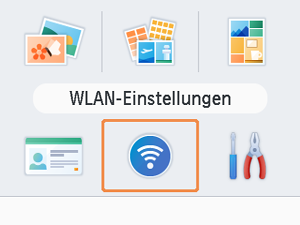
-
Wählen Sie [Verbindungseinst.] und drücken Sie
.
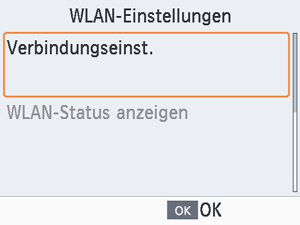
-
Wählen Sie [Sonstige] und drücken Sie
.
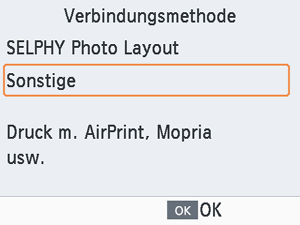
-
Wählen Sie [Über WLAN-Router] und drücken Sie
.
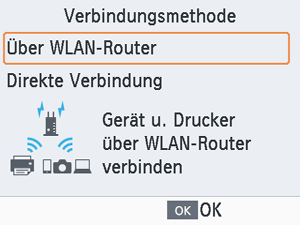
-
Wählen Sie [WLAN-Router suchen] und drücken Sie
.
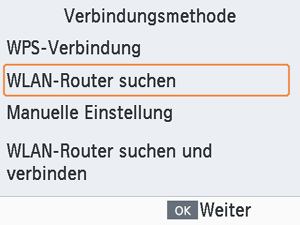
-
Wählen Sie einen Router und drücken Sie dann
.
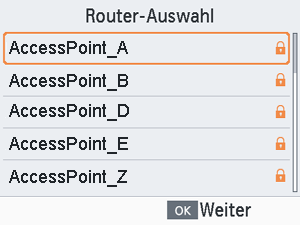
-
Geben Sie das Kennwort ein und drücken Sie
.
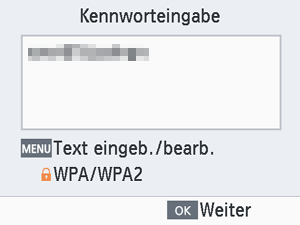
- Drücken Sie
, um den Eingabebildschirm aufzurufen, und geben Sie dann das Kennwort des in Schritt 7 ausgewählten Routers ein.
- Drücken Sie
-
Stellen Sie sicher, dass der SELPHY-Drucker jetzt verbunden ist, und drücken Sie dann
.
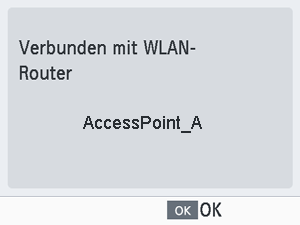
-
Überprüfen Sie den Routernamen.